Tip: Získajte ďalšie informácieo Microsoft Forms alebo začnite ihneď a vytvorte prieskum, kvíz alebo anketu. Chcete rozšírenejšie značky, typy otázok a analýzu údajov? Try Dynamics 365 Customer Voice.
Ak vytvárate dlhý prieskum alebo dotazník, je užitočné usporiadať otázky do viacerých strán alebo sekcií, ktoré môžete jednoducho zmeniť ich usporiadanie a poradie. Sekcie tiež pomáhajú zorientovať respondentov formulára, aby si pozreli dlhý prieskum, ktorý bol usporiadaný na menšie časti.
Pridanie sekcií
-
V Microsoft Formsotvorte prieskum, dotazník alebo iný typ formulára, do ktorého chcete pridať sekcie.
-
Vyberte položku + Pridať nové.
-
Vyberte položku Ďalšie typy otázok (výložka).

-
Vyberte položku Sekcia.
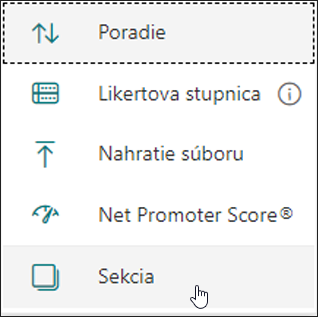
-
Pridajte názov a popis sekcie, aby ste poskytli kontext k otázkam v tejto časti.
Poznámka: Funkcia náhodných výberov otázok je vypnutá, ak do formulára zahrniete sekcie.
Usporiadanie sekcií
-
V sekcii, ktorú chcete duplikovať, odstrániť alebo premiestniť, kliknite na položku Ďalšie nastavenia

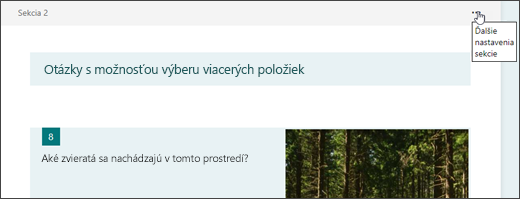
-
Vyberte niektorú z týchto možností:
-
Duplikovať sekciu – Vytvorte kópiu otázok v rámci tejto sekcie.
-
Odstránenie sekcie – výberom položky Iba sekcia odstráňte iba hlavičku sekcie alebo výberom položky Sekcia a otázky odstráňte sekciu a všetky otázky v nej.
-
Premiestnenie sekcie – pomocou šípokNahor a Posunúť nadol môžete zmeniť poradie sekcií.
-
Pridanie vetvenia – vetvenie sekcie, aby sa respondentom videli iba otázky, ktoré sú pre nich dôležité. Ak sa otázky nevzťahujú, odpovedateľ bude presmerovaný na inú množinu otázok alebo úplne preskočí množinu otázok. Ďalšie informácie o vetvovaní
-
Pripomienky pre Microsoft Forms
Zaujíma nás, čo si myslíte. Ak chcete odoslať pripomienky o aplikácii Microsoft Forms, prejdite do pravého horného rohu formulára a vyberte položku Ďalšie nastavenia formulára 
Pozrite tiež
Vytvorenie formulára pomocou služby Microsoft Forms










